Microsoft Teams leyfir fjaraðgangi fyrir stofnanir sem hafa starfsmenn um allan heim, sem gerir það mögulegt að vinna hvar sem er. Sem sagt, sumir notendur hafa tilkynnt að mistókst að tengjast við endapunkt stillingarvillu þegar skjáborðsbiðlarinn var ræstur.
Tímamörkin stafa venjulega af forritum þriðja aðila sem hindra tenginguna við Microsoft Teams netþjóninn. Ef þú ert líka í vandræðum með þetta mál, þá er þetta greinin sem þú þarft.
Við höfum skráð nokkrar lagfæringar til að hjálpa þér að leysa þetta Microsoft Teams vandamál.
Hvernig get ég lagað Microsoft Teams timeout villu?
1. Leitaðu að forritum frá þriðja aðila
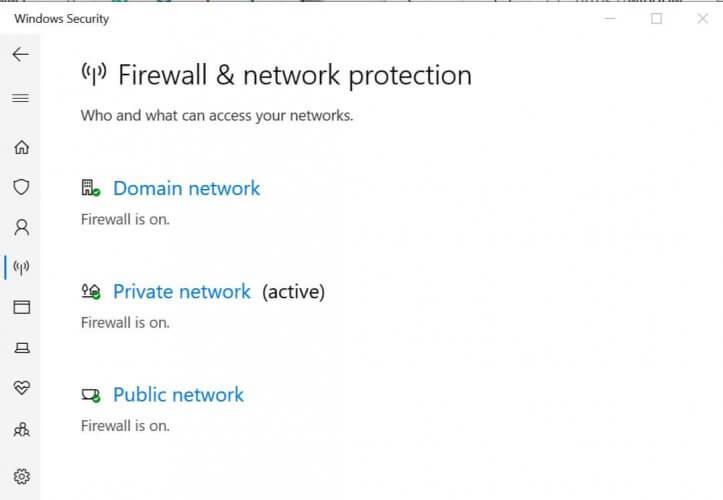
Slökktu á Windows eldvegg
- Smelltu á Start og veldu Stillingar.
- Smelltu á Uppfæra og öryggi.
- Frá vinstri glugganum smelltu á " Windows Security".
- Opnaðu " Eldvegg og netvernd " valkostinn.
- Smelltu á virka netið þitt.
- Breyttu rofanum til að slökkva á eldveggnum.
Ef þú átt í vandræðum með að opna stillingarforritið skaltu skoða þessa grein til að leysa málið.
Slökktu á eldvegg þriðja aðila
- Ef þú ert að nota vírusvörn frá þriðja aðila gæti það líka verið með virkan eldvegg.
- Ræstu vírusvarnarforritið og leitaðu að eldveggmöguleikanum.
- Slökktu á eldveggnum .
Þegar slökkt er á eldveggnum skaltu reyna að ræsa Microsoft Teams aftur og athuga hvort umbætur séu gerðar. Ef þú getur tengst með góðum árangri gætirðu þurft að bæta Microsoft Teams við hvítalistann fyrir eldvegg.
Að öðrum kosti, slökktu einnig á öllum VPN viðskiptavinum sem eru í notkun. Microsoft Teams virkar kannski ekki rétt með VPN biðlara í gangi.
2. Athugaðu þjónustuvandamál
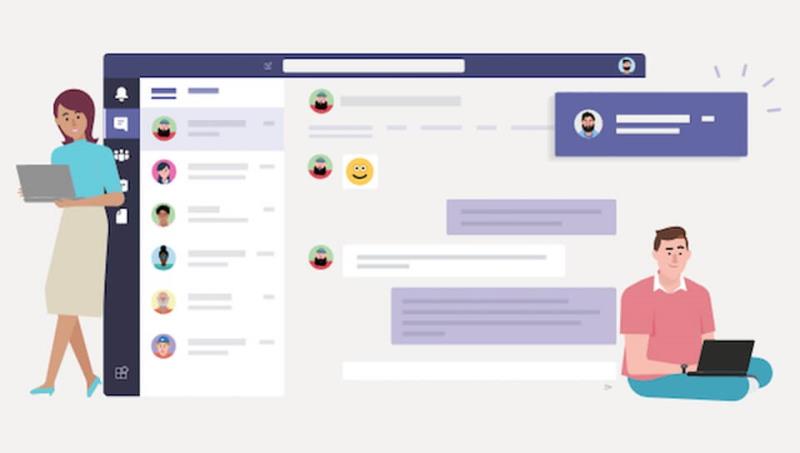
- Þú gætir lent í vandræðum þegar þú skráir þig inn á Microsoft Teams ef þjónustan er niðri.
- Ræstu vafra og reyndu að fá aðgang að Microsoft Teams vefþjóninum .
- Ef Microsoft Teams vefþjónninn virkar er vandamálið ekki með Microsoft Team þjónustuna.
- Ef vefþjónninn á við svipuð vandamál að stríða, skoðaðu Office Admin Center fyrir þjónustutengdar uppfærslur.
- Þú getur líka skoðað Microsoft Teams opinbera samfélagsmiðlareikninginn fyrir þjónustutengdar uppfærslur.
3. Leitaðu að uppfærslum
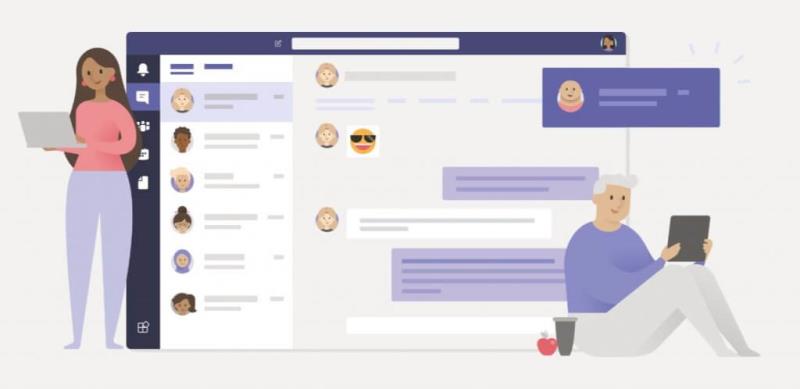
- Microsoft hefur tilhneigingu til að gefa út nýjar uppfærslur til að laga villur með hugbúnaði sínum. Þó að Microsoft Teams uppfærir sjálfkrafa þegar ný uppfærsla er fáanleg, gætirðu viljað leita að uppfærslunum handvirkt.
- Ræstu Microsoft Teams skjáborðsbiðlara.
- Smelltu á prófílmyndina efst á appinu.
- Veldu Leita að uppfærslum.
- Hladdu niður og settu upp allar biðuppfærslur.
- Endurræstu eftir að uppfærslurnar hafa verið settar upp og athugaðu hvort umbætur séu gerðar.
4. Aðrar lausnir sem þarf að huga að

- Gakktu úr skugga um að þú sért tengdur við internetið. Þú gætir líka viljað vinna með upplýsingatæknistjóranum þínum til að tryggja að tengingin sé ekki læst af uppsetningu eldveggsins.
- Gakktu úr skugga um að þú sért að nota sömu Windows skilríkin og notuð voru til að undirrita með Office 365 .
- Hafðu samband við upplýsingatæknistjórann þinn svo hann geti staðfest að fyrirtækið þitt uppfylli Azure Active Directory stillingarstefnur.
Niðurstaða
Tímamörk Microsoft Teams beiðni mistókst til að tengjast stillingum endapunkti stafar venjulega af vírusvarnarforriti eða öðrum hugbúnaði sem gæti hindrað tenginguna. Farðu í gegnum allar lausnirnar í þessari grein til að leysa þetta mál með Microsoft Teams.
Ef þú hefur einhverjar fleiri spurningar eða tillögur skaltu ekki hika við að skilja eftir þær í athugasemdahlutanum hér að neðan.
 Ertu enn í vandræðum? Lagaðu þau með þessu tóli:
Ertu enn í vandræðum? Lagaðu þau með þessu tóli:
- Sæktu þetta tölvuviðgerðarverkfæri sem er metið frábært á TrustPilot.com (niðurhal hefst á þessari síðu).
- Smelltu á Start Scan til að finna Windows vandamál sem gætu valdið tölvuvandamálum.
- Smelltu á Gera allt til að laga vandamál með einkaleyfisbundna tækni (einkaafsláttur fyrir lesendur okkar).
Restoro hefur verið hlaðið niður af 540.432 lesendum í þessum mánuði.
Algengar spurningar
- Hvað er Microsoft Endpoint Manager?
Microsoft Endpoint Manager er vettvangur smíðaður af Microsoft sem gerir notendum kleift að stjórna öllum tækjum sínum á auðveldan hátt. Þetta samþætta endapunktastjórnunartól gerir þér kleift að skoða öll tækin þín fljótt og stjórna stillingum þeirra í samræmi við þarfir þínar.
- Hvað er endapunktavernd?
Endapunktavernd felur í sér allar öryggisráðstafanir, auk öryggishugbúnaðar og vélbúnaðar sem notaður er til að vernda endapunktatæki. Endapunktatengingar (fartölvur, símar, myndavélar og svo framvegis) eru oft notendur tölvuþrjóta til að ráðast á upplýsingatækninet sem tilheyra fyrirtækjum.
- Hvar get ég fundið lista yfir Microsoft Teams vottaða endapunkta?
Til að forðast vandamál og villur í tengingu við endapunkta í Microsoft Teams er besta aðferðin að nota aðeins vottaðar vörur. Þú getur skoðað listann yfir vottaða Microsoft Teams endapunkta með því að fylgja hlekknum hér að neðan sem leiða þig á opinberu Microsoft vefsíðuna:

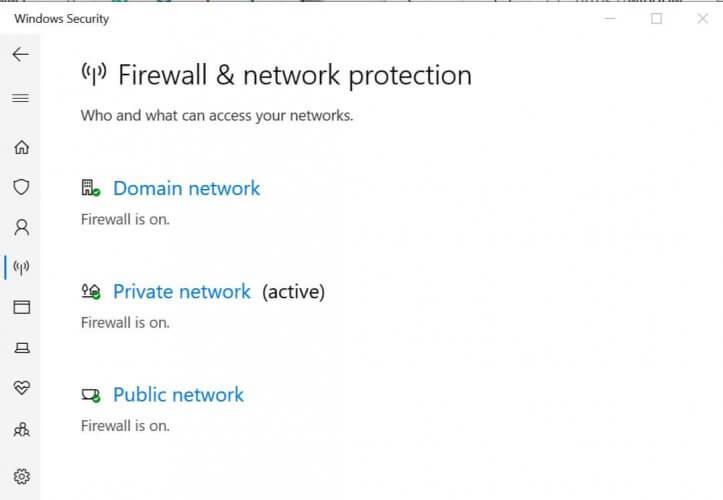
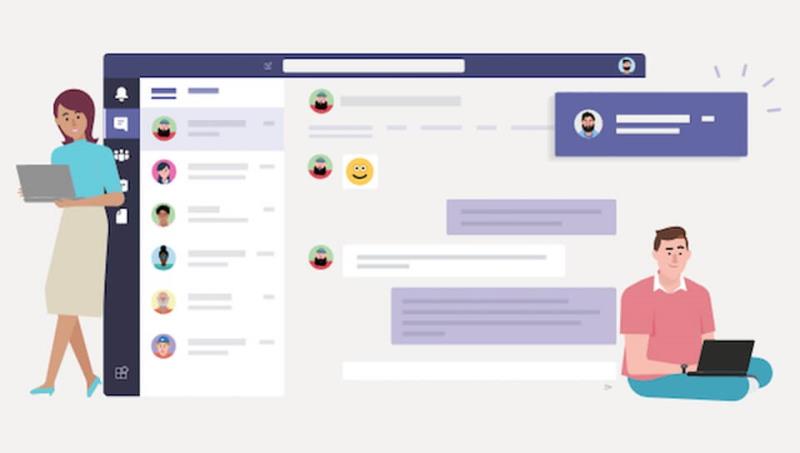
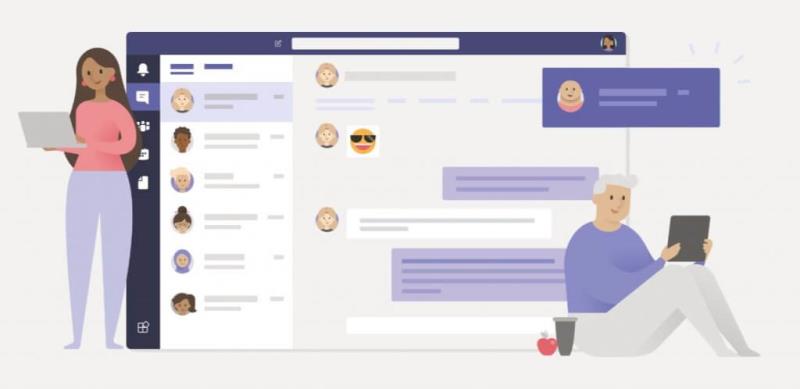

 Ertu enn í vandræðum? Lagaðu þau með þessu tóli:
Ertu enn í vandræðum? Lagaðu þau með þessu tóli:



























